Основы технического редактирования и оформления текста с помощью программы MS Word
Задать уровни (стили) заголовков в режиме структуры
Установить курсор в начале документа и выполнить команду меню Вставка – Ссылка – Оглавление и указатели, перейти на вкладку Оглавление
Задать установки: формат, уровни, заполнитель и нажать клавишу ОК.
Какова технология обновления оглавления?
Ответ: Выделить оглавление, нажать клавишу F9, и выбрать способ обновления – целиком и
ли только страницы.
Какова технология создания предметного (алфавитного указателя)?
Определить элементы указателя с помощью комбинации клавиш Alt+Shift+x
Поместить курсор в конец документа и выполнить команду меню Вставка – Ссылка – Оглавления и указатели, перейти на вкладку Указатель.
Задать установки: формат, заполнитель, тип, колонки и нажать клавишу ОК.
Какова технология создания списка иллюстраций?
Создать нумерованный список названий к рисункам, таблицам или схемам в большом документе с помощью команды меню Вставка – Ссылка – Название.
Поместить курсор в конец документа и выполнить команду меню Вставка – Ссылка – Список иллюстраций
Задать установки: формат, заполнитель, название и нажать клавишу ОК.
Итак, мы повторили основные вопросы теории.
Проверка правил техники безопасности. А теперь давайте повторим правила техники безопасности. (Графический диктант)
К работе в кабинете информатики допускаются учащиеся, прошедшие инструктаж по технике безопасности и не имеющие противопоказаний по состоянию здоровья. Да
При работе в кабинете информатики соблюдать правила пожарной безопасности, знать места расположения первичных средств пожаротушения. Да
В процессе работы учащиеся не должны содержать в чистоте рабочее место. Нет.
Можно включать компьютер без разрешения мастера. Нет
Нельзя трогать руками экран монитора и тыльную сторону системного блока. Да
Включив мониторы, необязательно проверить стабильность и четкость изображения на экранах. Нет
При работающем мониторе расстояние от глаз до экрана должно быть 60 — 70 см, уровень глаз должен приходиться на центр экрана или на 2/3 его высоты. Да
При плохом самочувствии, появлении головной боли, головокружения прекратить работу и сообщить об этом мастеру. Да
Во избежание порождения электрическим током нельзя трогать руками разъемы соединительных проводов. Да
С разрешения мастера выключить компьютер и привести в порядок рабочее место. Да
О каждом несчастном случае пострадавший или очевидец несчастного случая обязан немедленно сообщить мастеру. Да
При неисправности оборудования прекратить работу. Нет.
В результате выполнения у вас получился графический рисунок, обменяйтесь ответами с соседом по парте и проверьте друг у друга правильность ответов, посчитайте количество правильных ответов, запишите на листок и сдайте мастеру. При выставлении общей оценки за урок эта работа будет учтена.
![]()
Инструктирование учащихся по выполнению работ
Итак, мы с вами повторили основные теоретические сведения и правила техники безопасности, а теперь приступим к изучению новых приемов и операций, которые вам предстоит освоить.
А теперь переходим к выполнению заданий инструкционно-технологической карты. Мастер осуществляет показ трудовых приемов и операций, необходимых для выполнения заданий, сопровождающийся объяснением и демонстрацией наглядных пособий.
Наиболее простым способом сборки оглавления является использование встроенных стилей заголовков типа Заголовок 1, Заголовок 2 и т.д.
Поставьте курсор вместо вставки оглавления.
Выполните команду Вставка/Ссылка/Оглавление и указатели.
В окне Оглавление и указатели перейдите во вкладку Оглавление
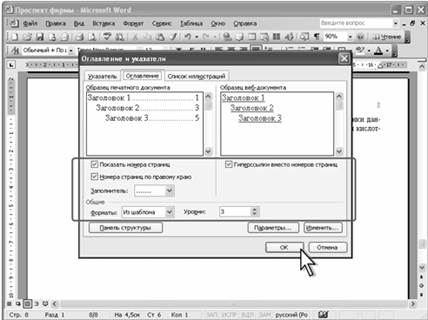
Наиболее простым способом сборки оглавления является использование встроенных стилей, автоматически назначаемых для названий объектов.
Поставьте курсор вместо вставки оглавления.
Выполните команду Вставка/Ссылка/Оглавление и указатели.
В окне Оглавление и указатели перейдите во вкладку Список иллюстраций

В раскрывающемся списке Название выберите, для каких названий будет создаваться список.
В раскрывающемся списке Заполнитель можно выбрать тип заполнителя от текста пункта списка до номера страницы.
В раскрывающемся списке Форматы можно выбрать стиль оформления оглавления.
Создание указателя
Поставьте курсор вместо вставки указателя.
Выполните команду Вставка/Ссылка/Оглавление и указатели.
В окне Оглавление и указатели перейдите во вкладку Указатель
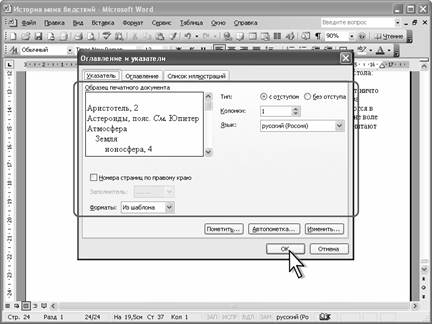
Выберите параметры создаваемого указателя: число колонок, выравнивание, расположение номеров страниц. В раскрывающемся списке Форматы можно выбрать стиль оформления указателя.
Разбор типичных ошибок
Типичные ошибки при создании оглавлений, указателей и списков иллюстраций в больших документах
учебный производственный урок оценивание
|
№ п-п |
Типичная ошибка |
Причина появления |
Способы предупреждения |
|
1. |
После команды Вставка – Ссылка – Оглавление возникает сообщение: Ошибка! Элементы оглавления не найдены |
Не указаны уровни заголовков, которые должны быть включены в оглавление |
В режиме структуры назначить уровни заголовкам разделов, глав, параграфов, пунктов и т.д. и только после этого выполнить команду Вставка – Ссылка – Оглавление |
|
2. |
Номера страниц в оглавлении не соответствуют заголовкам в основном тексте большого документа |
После редактирования большого документа оглавление не было обновлено |
Выделить оглавление и нажать клавишу F9. В появившемся окне установить флажок "Обновить номера страниц" |
|
3. |
В оглавление включен фрагмент текста или рисунок |
При формировании уровней заголовков в режиме Структура уровень текста ошибочно был повышен до уровня заголовка |
Перейти в режим структуры и понизить уровень фрагмента или рисунка до уровня текста, затем выделить и обновить оглавление целиком. |
|
4. |
После команды Вставка – Ссылка – Указатель возникает сообщение: Ошибка! Элементы указателя не найдены |
В тексте большого документа не помечены элементы предметного указателя |
Поочередно выделять термины, которые должны быть включены в указатель, нажать комбинацию клавиш Alt+Shift+x |
|
5. |
После команды Вставка – Ссылка – Список иллюстраций возникает сообщение: Ошибка! Элементы списка иллюстраций не найдены |
В тексте большого документа не пронумерованы рисунки |
Поочередно выделять рисунки, которые должны быть включены в список иллюстраций и выполнить команду меню Вставка – Ссылка – Название, после чего формировать список иллюстраций. |
Другие рефераты на тему «Педагогика»:
- Особенности работы по развитию просодической стороны речи у детей дошкольного возраста с патологией опорно-двигательного аппарата, имеющих речевые нарушения
- Гимназическое образование - прошлое и настоящее
- Методы исследования в методике преподавания русского языка
- Разработка методических указаний к лабораторным работам для курса дисциплины "Компьютерная графика и моделирование"
- Формирование социальной компетентности младших школьников во внеурочной деятельности
Поиск рефератов
Последние рефераты раздела
- Тенденции развития системы высшего образования в Украине и за рубежом: основные направления
- Влияние здоровьесберегающего подхода в организации воспитательной работы на формирование валеологической грамотности младших школьников
- Характеристика компетенций бакалавров – психологов образования
- Коррекционная программа по снижению тревожности у детей младшего школьного возраста методом глинотерапии
- Формирование лексики у дошкольников с общим недоразвитием речи
- Роль наглядности в преподавании изобразительного искусства
- Активные методы теоретического обучения
